首页 > 电脑教程
手把手传授win10系统启用流媒体的手段
2021-06-11 23:34:10 电脑教程
今天教大家一招关于win10系统启用流媒体的操作方法,近日一些用户反映win10系统启用流媒体这样一个现象,当我们遇到win10系统启用流媒体这种情况该怎么办呢?我们可以1、按下“Win+R”组合键打开运行,在框中输入:gpedit.msc 点击确定打开组策略编辑器; 2、在左侧依次展开【计算机配置】-【管理模板】-【windows组建】-【windows media player】;下面跟随小编脚步看看win10系统启用流媒体详细的设置方法:
步骤如下:
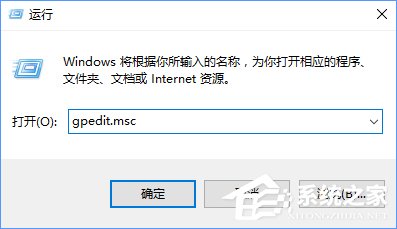
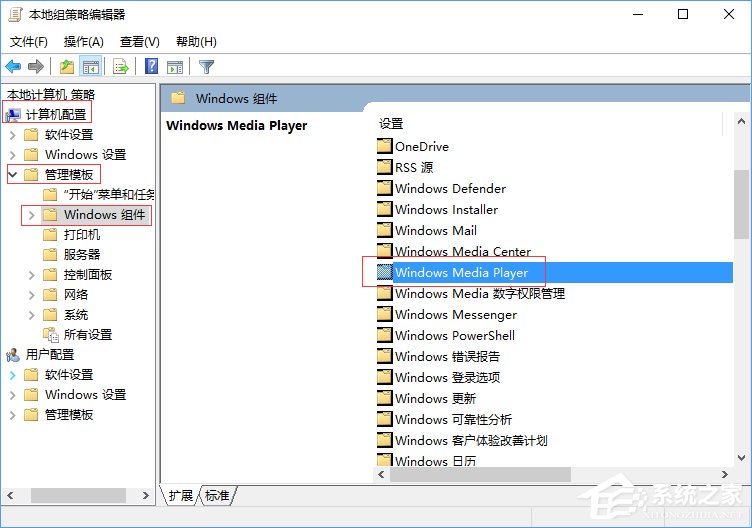
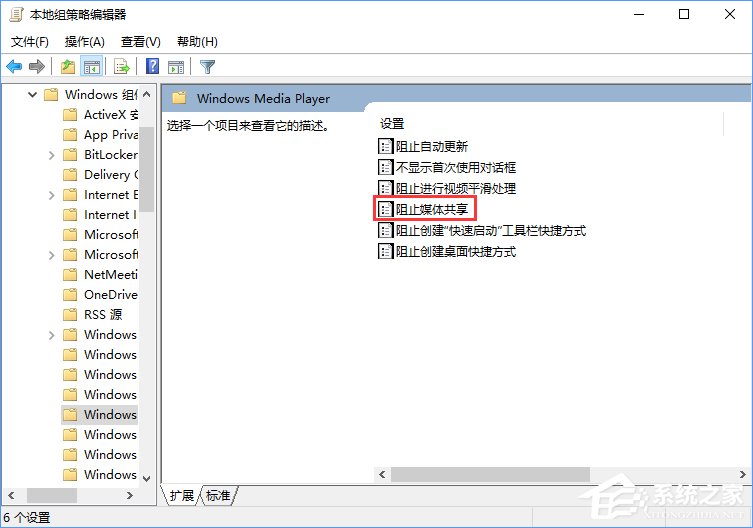
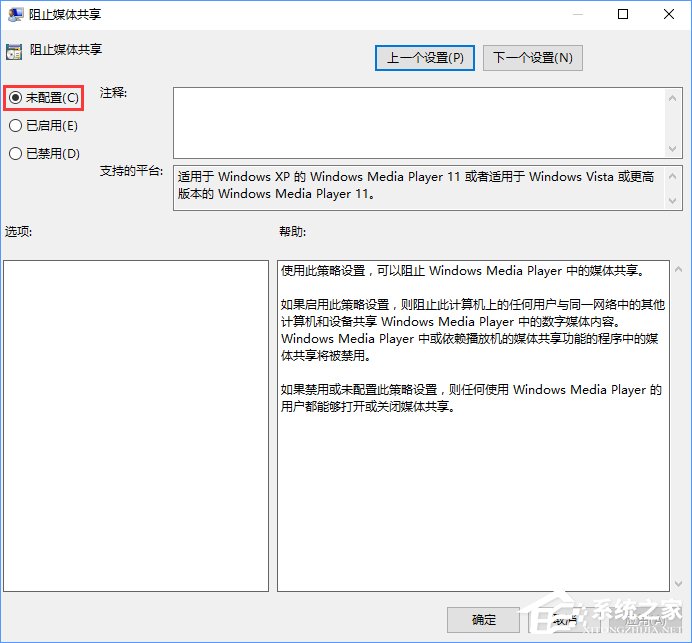
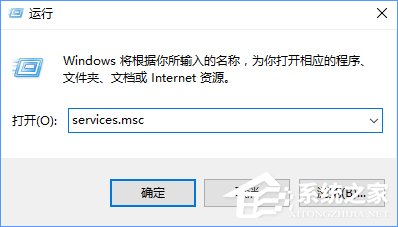
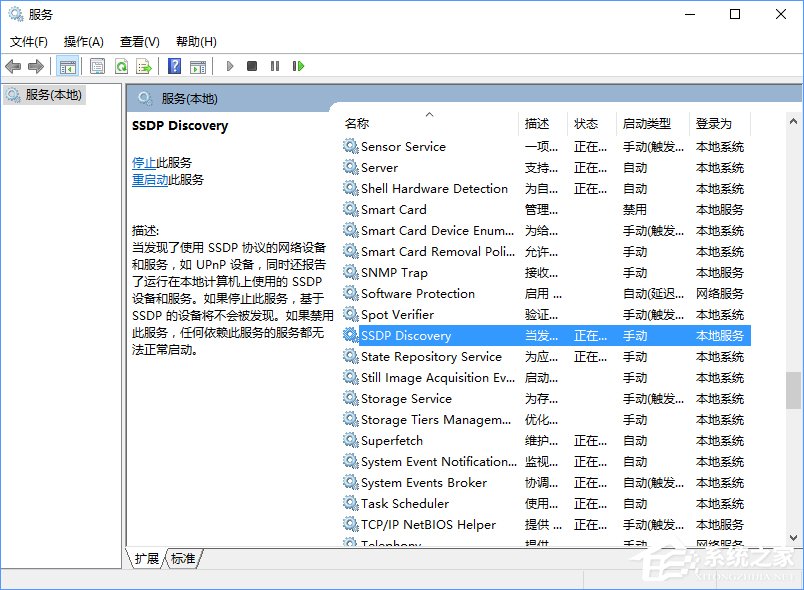
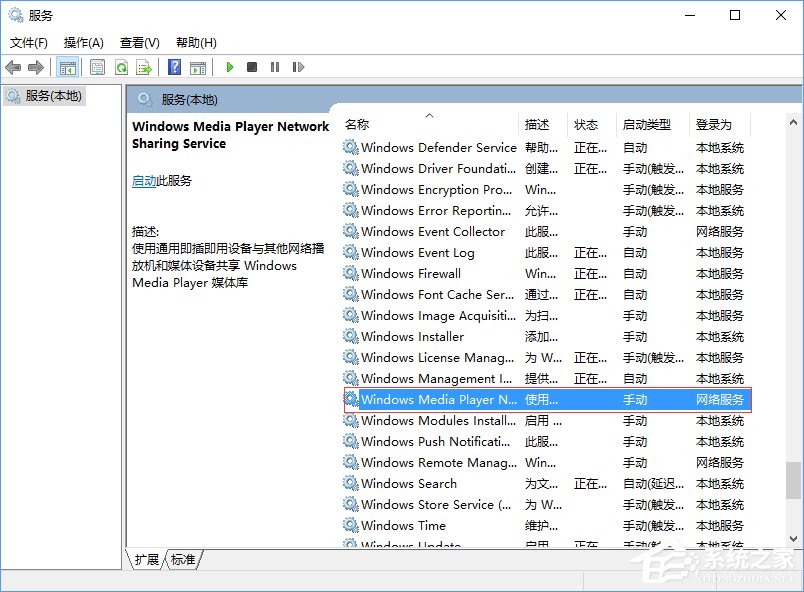
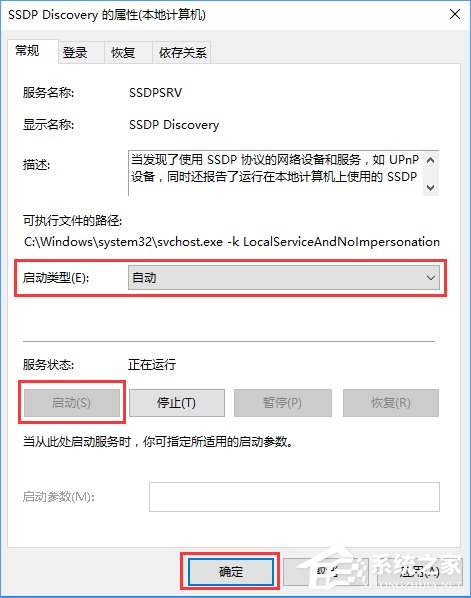
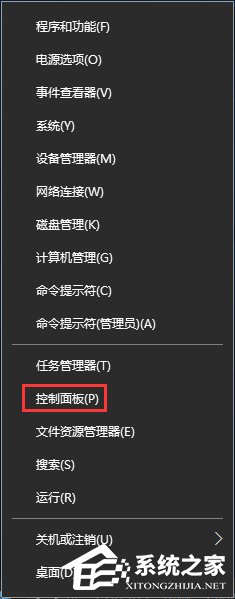
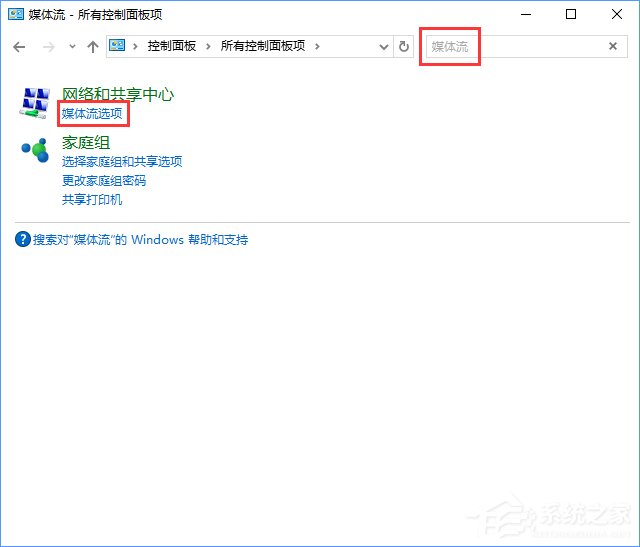
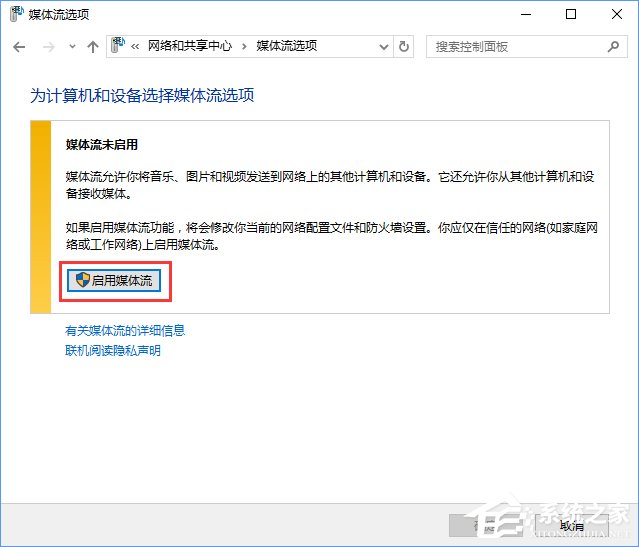
步骤如下:
1、按下“Win+R”组合键打开运行,在框中输入:gpedit.msc 点击确定打开组策略编辑器;
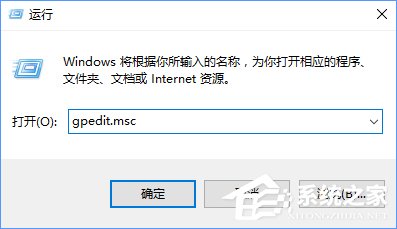
2、在左侧依次展开【计算机配置】-【管理模板】-【windows组建】-【windows media player】;
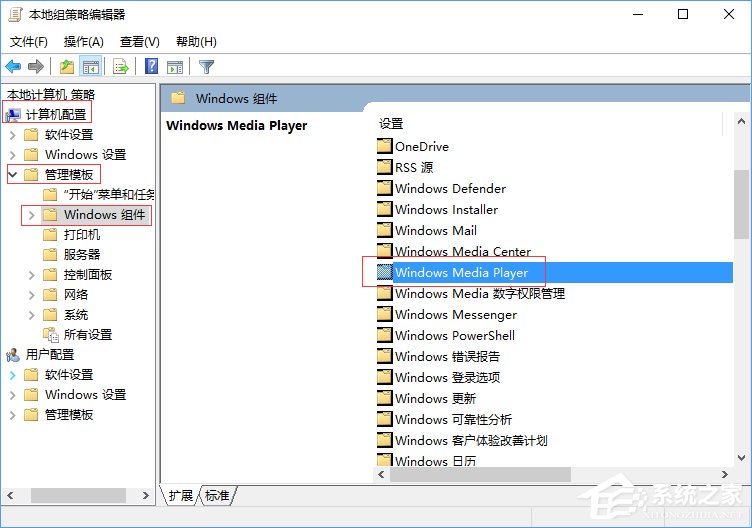
3、在右侧双击打开“阻止媒体共享”,选择“未配置”,点击应用—确定;
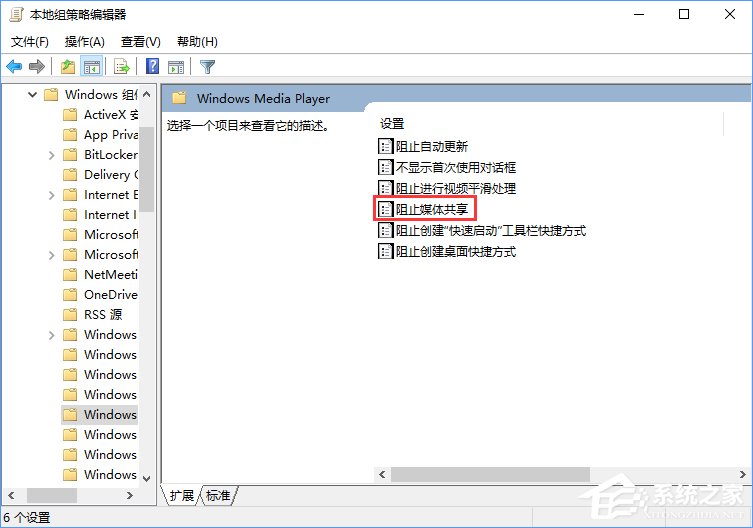
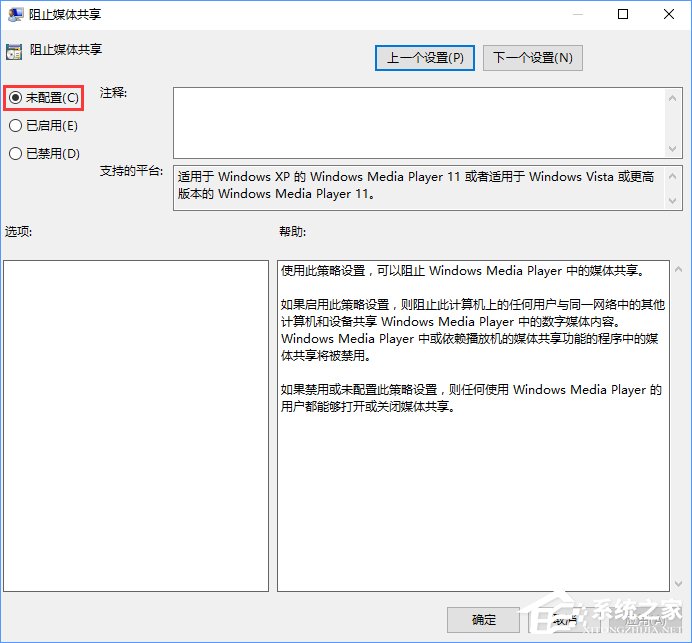
4、打开运行,输入: 点击确定打开服务;
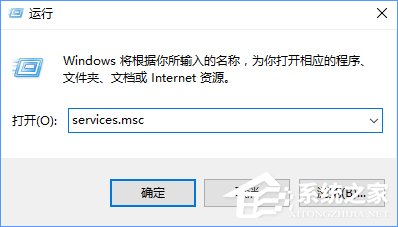
5、在右侧依次将【SSDP discovery】、【windows media player network sharing service】两个服务启用,启用方法为先将启动类型修改为“自动”,点击“应用”—“启动”—“确定”。
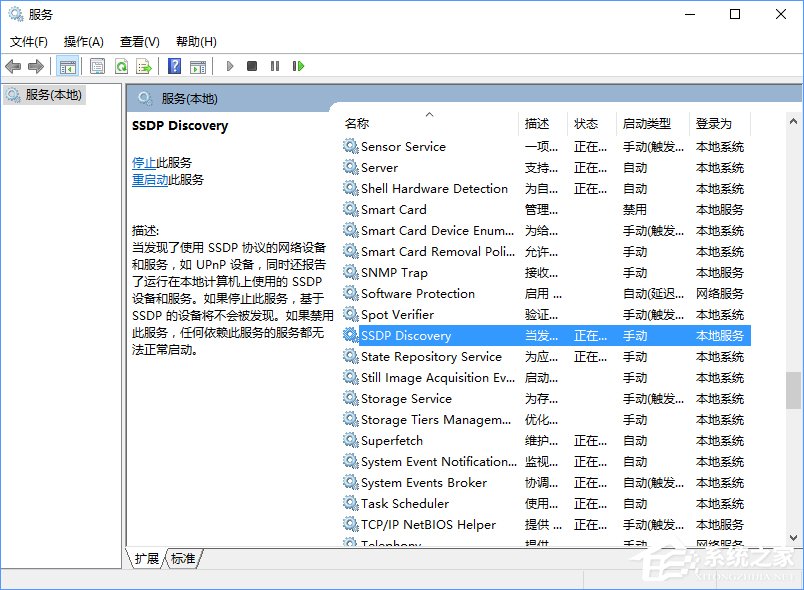
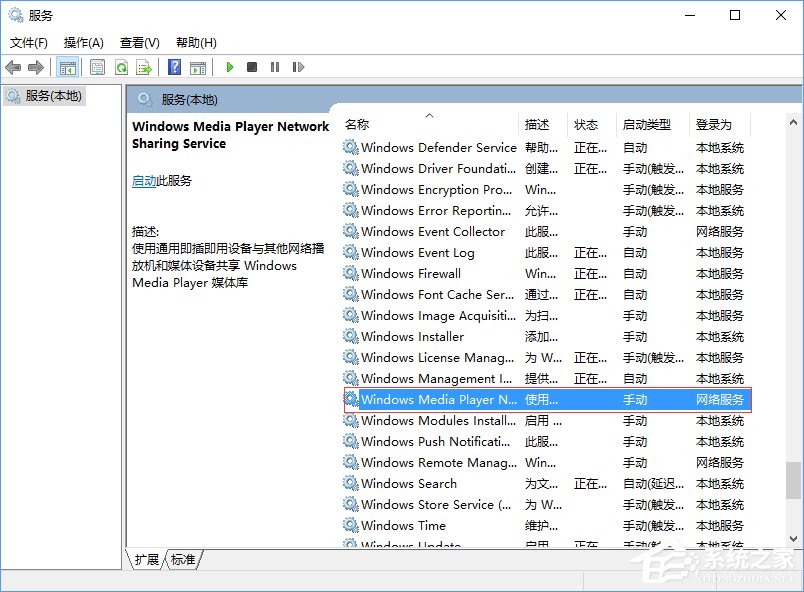
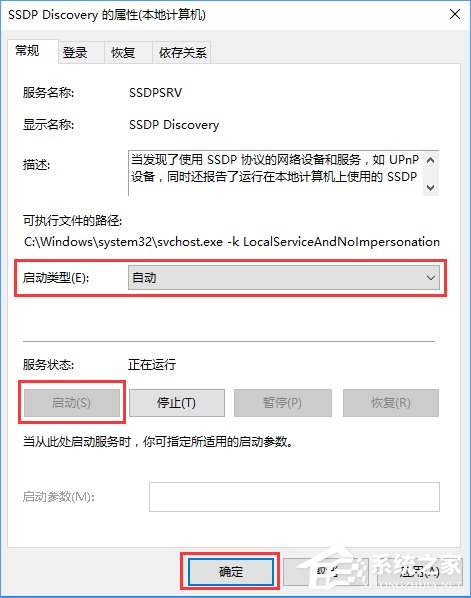
6、在开始菜单单击右键,点击“控制面板”;
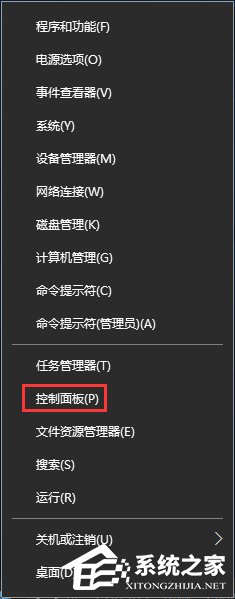
7、在右上角搜索框中输入“媒体流”,在下面点击【媒体流选项】;
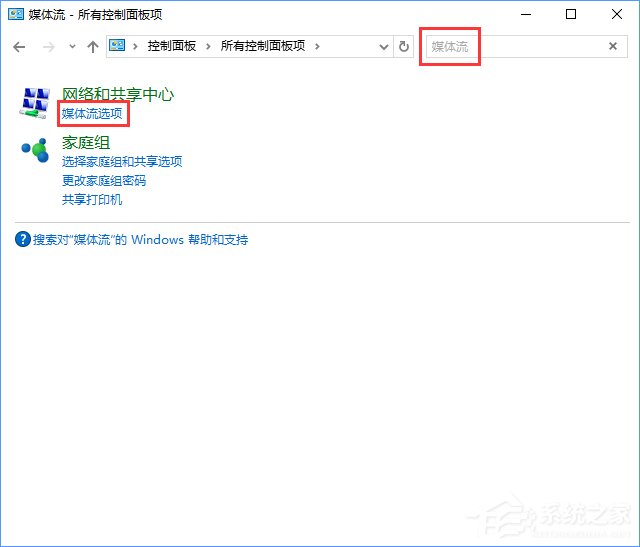
8、在该框中点击“启用媒体流”即可。
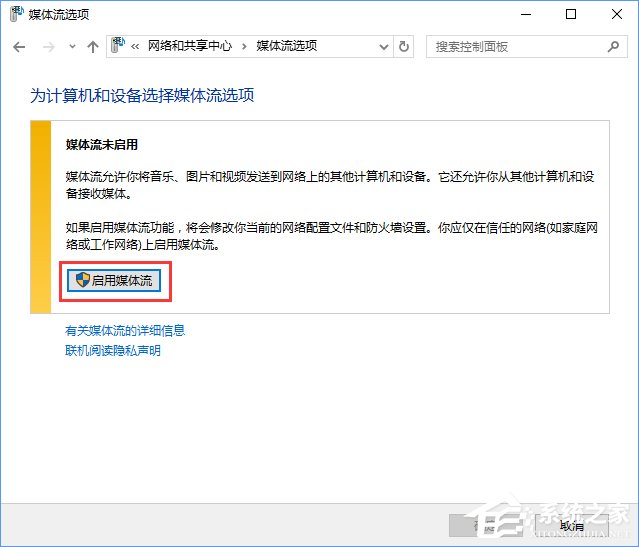
以上就是关于win10系统启用流媒体的操作方法,如果你也有遇到这样的情况,就可以采取上面的方法步骤来进行解决,相信可以帮助到大家。
相关教程推荐
- 2021-06-02 大师面对xp系统U盘空间未满却出现插入新盘的教
- 2021-05-08 图文详解xp系统使用dos命令来提高u盘读写速度的
- 2021-05-08 小编讲解xp系统格式化u盘提示“windowsdows无法完成
- 2021-05-08 深度技术处理xp系统Ie浏览器复制网页内容总出现
- 2021-05-06 技术员还原xp系统打开软件出现应用程序错误正常
- 2021-06-07 手把手为你处理xp系统彻底卸载Ie浏览器的恢复方
- 2021-05-29 怎么处理xp系统总是提示内存不能为written的具体
- 2021-06-06 手把手为你演示xp系统设置开机音乐的办法介绍
- 2021-05-25 老司机教你设置xp系统安装系统程序时提示无法复
- 2021-05-12 大神详解xp系统qttask.exe进程占用内存过高的恢复